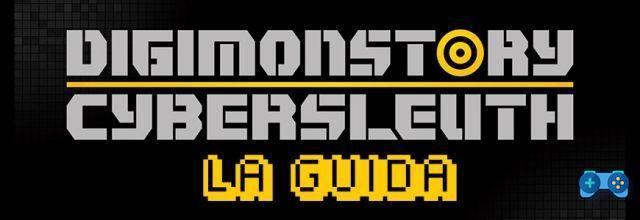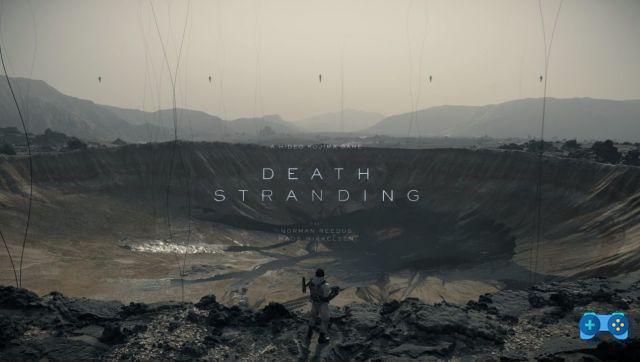Veja como configurar e gerenciar um produto excelente e gratuito para assistir a todos os filmes no PlayStation 3, tanto do PC quanto transmitidos da Internet.
Introdução
PS3 Media Server é um Media Server Upnp compatível com o protocolo DLNA para PlayStation 3, escrito em Java, com a peculiar característica de exibir no console qualquer tipo de arquivo multimídia presente em um Computador Pessoal via streaming ou transcodificação e com configuração mínima. Já está configurado com os pacotes Mplayer / FFmpeg mais populares.
UMA Computador pessoal, uma placa de rede e um modem ADSL ou, alternativamente, um Modem / roteador ADSL que incorpora ambos e um PlayStation 3 conectado ao computador pessoal através da placa de rede ou modem / roteador (wi-fi ou cabo).
O produto é Open Source e está presente neste endereço.
características:
* Pronto para executar e transmitir. Não requer a instalação de pacotes de codificação. Não requer a configuração de pastas e quaisquer configurações para habilitar outras funções do PC. Todas as pastas do PC são compartilhadas diretamente através do programa para o PS3 usando uma interface muito simples e são atualizadas em tempo real.
* Transcodificação em tempo real via MEncoder
* Transcodificação de pastas VIDEO_TS e imagens ISO de DVD
* Transcodificação de áudio dos formatos OGG / FLAC / MPC / APE
* Geração de ícones para Filmes
* Possibilidade de escolher a opção de fala e / ou legenda por meio de uma indicação fácil (pasta virtual na tela no XMB).
* Todos os formatos nativos PS3 são suportados: MP3 / JPG / PNG / GIF / TIFF, bem como todos os tipos de filmes (AVI, MP4, TS, M2TS, MPEG)
* Ícone que descreve a câmera diretamente na tela (Canon / Nikon, etc.)
* Capacidade de ler arquivos compactados ZIP / RAR como pastas
* Suporte para imagens publicadas na web, como Flickr e Picasaweb
* Suporte para Internet TV / Web Radio via VLC, MEncoder ou MPlayer
* Suporte para visualização de dados de áudio / vídeo publicados em Podcasts (YouTube)
* Suporte básico para Xbox360
Windows / Linux:
* Transmissão direta de dados DTS / DTS-HD
* Remux PS3 compatível com filmes H264 / MPEG2 e todas as faixas de áudio AC3 / DTS / LPCM em tempo real com TsMuxer
* Suporte FLAC 96kHz / 24bits / 5.1
Apenas Windows:
* Remux de DVR-MS
Agora vamos ver os passos necessários para a instalação e primeira utilização do PS3 MEDIA SERVER.
Instalação e primeiro uso
O primeiro passo é certamente baixar do site oficial do projeto PS3 MEDIA SERVER o pacote de instalação.
Portanto, neste endereço você pode encontrar as versões mais recentes do produto para Windows, Linux e Mac.
Este guia cobre a versão do Windows.
Uma vez baixado o pacote de instalação, com um duplo clique, realizamos a instalação muito simples e direta.
Uma vez instalado, o produto cria um ícone em sua área de trabalho representando uma seta verde enquanto todo o seu pacote de arquivos instalados reside na pasta canônica do PS3 MEDIA SERVER dos Arquivos de Programas.
Este caminho será útil mais tarde.
Na primeira execução, você pode selecionar o idioma do menu principal mesmo que alguns itens (talvez devido à evolução contínua das versões) estejam em inglês.
A partir daqui, passamos para as várias seções da janela de configuração e gerenciamento do programa.
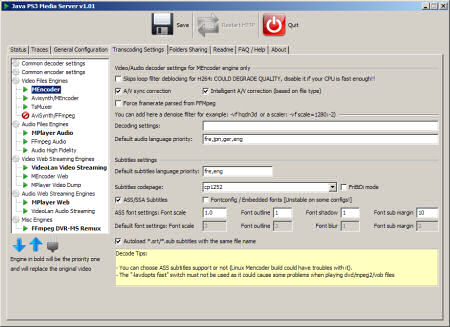
Além da seção Status (status conectado ou desconectado do PS3) e Traces (rastreamento de atividades), há a seção Configuração Geral na qual você pode habilitar sua escolha, por exemplo, a biblioteca multimídia. Esta função permite mostrar no XMB o conteúdo multimídia presente e / ou conectado ao PC com ícones de referência.
Até pela música, o programa busca o ícone que representa o álbum do artista.
A seção Configurações de transcodificação é aquele que decide qual e como usar entre MEncoder / TsMuxer / FFmpeg para codificação em tempo real de PC para PS3 de filmes não legíveis diretamente, incluindo o MKV.
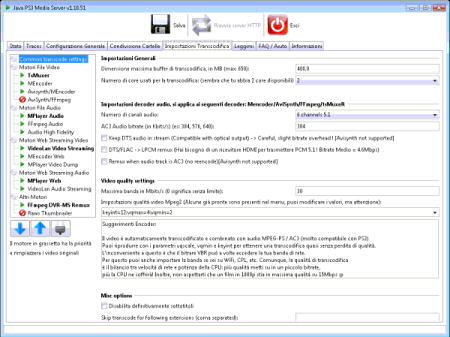
TsMuxer é o recomendado, pois lê faixas de áudio e vídeo MKV separadamente e simplesmente as mescla para torná-las visíveis sem nenhum esforço e intervenção da CPU do PC. A única limitação é que o MKV possui faixas de vídeo e áudio compatíveis com o PS3. Na verdade, o vídeo não deve ter um perfil superior a MP HIGH LEVEL 4.1 e o áudio em AC3. Caso contrário, o TSmuxeR tenta tornar as faixas compatíveis e, em casos raros, consegue.
Ao contrário, o MEncoder transforma o MKV em um fluxo de dados MPEG2 em tempo real, obviamente ocupando a CPU e também o fluxo de dados, passando dos já suficientes 10-12 MBits para 20-24, que envolve alguns blocos de imagem.
Além disso, o MEncoder permite o uso de legendas. Para definir a prioridade das legendas, sempre na tela PS3 MEDIA SERVER na seção Configurações de transcodificação, selecionando MEncoder no mecanismo de arquivos de vídeo, as várias funções são mostradas na tela, incluindo legendas com um campo ao lado das 3 letras relacionadas a o idioma. Exemplo fra vai Francês. Para definir vários idiomas preferidos, uma vírgula simples é usada como demarcação.
As configurações padrão são quase sempre boas, mas às vezes você precisa intervir para adaptar o programa à sua configuração e limitação de largura de banda.
Conforme mencionado, o XMB mostra os arquivos lidos pelo programa e residentes no PC ou em um drive de disco, mesmo externo conectado ao PC.
Por padrão, o mecanismo de transcodificação é MEncoder. Para definir TsMuxeR ao selecionar um arquivo do XMB, você precisa alterar a lista de preferências no programa.
Da seção Configuração de transcodificação, à esquerda existem vários itens. Selecione TsMuxeR que está localizado no Video Files Engine. Clique na parte inferior da seta azul que mostra a direção para cima.
Desta forma, TsMuxeR aumenta de posição, tornando-se o primeiro da lista de Mecanismos de Arquivos de Vídeo.
A partir do XMB para selecionar manualmente o mecanismo de transcodificação de vídeo é muito simples. Basta selecionar a pasta # –TRANSCODE– # que mostra o mesmo conteúdo primeiro na tela, mas com o tipo de mecanismo de vídeo para transcodificação disponível ao lado de cada arquivo.
O conteúdo deve ser selecionado do XMB para a categoria de referência. Por exemplo, um filme deve ser selecionado em XMB -> Vídeo -> Servidor de mídia PS3 -> Web ou pasta -> filme. Enquanto um rádio está tocando em XMB -> Música -> Servidor de mídia PS3 -> Web -> Rádios -> rádio
Áudio e Vídeo da Internet
Uma particularidade não desprezível é a possibilidade de aproveitar os diversos canais de vídeo e áudio em streaming ou podcasts na internet através do PS3 Media Server.
Um exemplo prático é o streaming em um canal geralmente visível com Windows Media Player (fluxo de dados http e / ou mms) ou Real Player (fluxo de dados rtsp) não pode ser usado diretamente no PS3.
Para fazer isso, você precisa editar manualmente um arquivo de texto localizado na pasta onde o programa está instalado no computador pessoal.
Normalmente, o caminho é C: ProgramsPS3 MEDIA SERVER.
Para acessá-lo rapidamente, clique com o botão direito no ícone do PS3 Media Server na área de trabalho e selecione 'Propriedades'.
Na janela que aparece, basta clicar no botão 'Abrir caminho do arquivo'.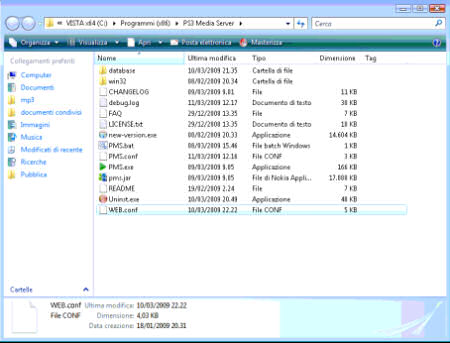
Aqui está o arquivo WEB.conf. Para abrir o arquivo, use o NOTEPAD tradicional (bloco de notas).
O arquivo consiste em várias partes.
O que importa é a parte que tem como cabeçalho #internet tv.
Apenas para fins de estudo, procuramos criar e utilizar um daqueles links que podem ser encontrados na rede de canais de TV como Notícias, Música, Cinema, Esporte.
Para criar um novo link utilizável a partir do PS3 XMB, você precisa inserir a seguinte linha de comando:
videostream.Web, TVs =NOME DO CANAL DE TV,ENDEREÇO DE URL DA TRANSMISSÃO DE DADOS DE VÍDEO,ENDEREÇO DE URL DA IMAGEM DO ÍCONE
Para experimentar, usamos o link de conexão a ITV4, Canal em inglês que geralmente transmite esportes:
videostream.Web, TVs =ITV4,mms://itvbrdbnd-itv4.wm.llnwd.net/itvbrdbnd_itv4?e=1236419373&h=f509e0a5853e48cc%20a0123df3553643c9,http://www.tovo.co.uk/slideshow/albums/tv/itv4.jpg
No XMB é fácil de usar, pois esses itens estão contidos na pasta na tela WEB -> TVs.
O teste deu um resultado claro de macrobloco da imagem devido à baixa taxa de bits do vídeo transmitido pela rede, não atribuível nem ao software nem à conexão da rede.
Em qualquer caso, a visão era suficiente e aceitável e, em qualquer caso, muito melhor do que o PC.
Com o mesmo conceito com o qual criamos um novo link de streaming de vídeo, você pode fazer o mesmo com
* imagens publicadas em feeds como Flikr e Picasaweb inserindo sob o título #images feed a corda:
imagefeed.Web, Pictures =ENDEREÇO DE URL DO FEED RSS
* rádios de podcast digitando sob o título #shoutcasts a corda:
audiostream.Web, Radios =NOME DO CANAL DE RÁDIO,ENDEREÇO DE URL DA RADIO DATA STREAM,ICON IMAGE URL ADDRESS
eg
audiostream.Web,Radios=Radio105,mms://151.1.245.6/1,http://sadjackgroup.files.wordpress.com/2009/02/radio105.jpg
* canais de vídeo em podcasts como o YouTube, inserindo sob o vode
#video feeds a corda:
videofeed.Web, Youtube =ENDEREÇO DE URL DA PÁGINA DO USUÁRIO / CANAL DO YOUTUBE
eg
videofeed.Web, Youtube, PS3 = http: //www.youtube.com/ut_rss? type = username & arg = PlayStation
* os canais de áudio em podcast nserendo sob o vode
#audio feeds a corda:
audiofeed.Web, PodCasts =PÁGINA DO USUÁRIO / ENDEREÇO DE URL DO CANAL DE ÁUDIO
conclusão
No final deste guia deve ser lembrado como o projeto é público e nasceu para fins de estudo e usando o sistema de troca de dados DLNA dentro de uma rede doméstica.
Qualquer uso em desacordo com as normas e leis em vigor sobre materiais audiovisuais protegidos por direitos autorais está diretamente vinculado ao usuário.
O programa é muito bem executado, sendo gratuito e desenvolvido por um único programador.
O PS3 consegue se tornar um reprodutor multimídia completo em todas as suas partes.
Você pode discutir este guia em nosso fórum onde algumas imagens de configuração também são publicadas.
Deprecated: Automatic conversion of false to array is deprecated in /home/soultricks.com/htdocs/php/post.php on line 606